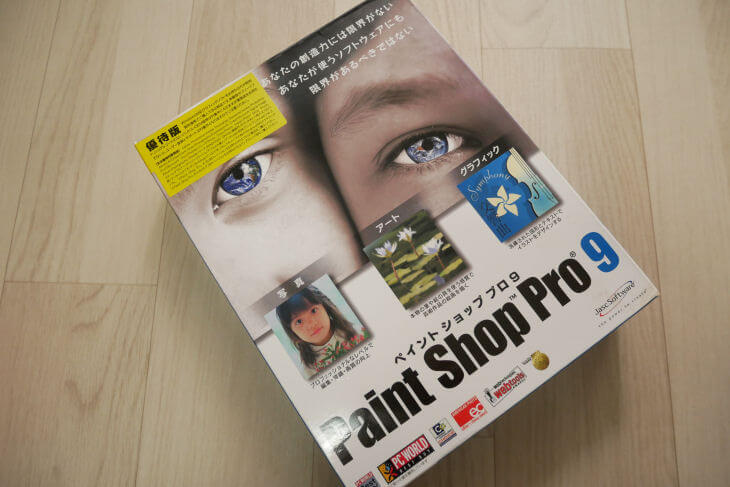
Windows Updateの更新プログラムを終えた途端、これまで普通に使用できていた画像編集ソフトPaint Shop Pro 9が使えなくなりました。
Windows XPのころから使い始めたソフトでWindows 7で長年愛用。Windows 10になってからも問題なく使うことができていました。
デスクトップにあるアイコンをクリックしても反応しないため、アンインストールし再びインストールしようとしたら
見たことがない変なロゴマークが
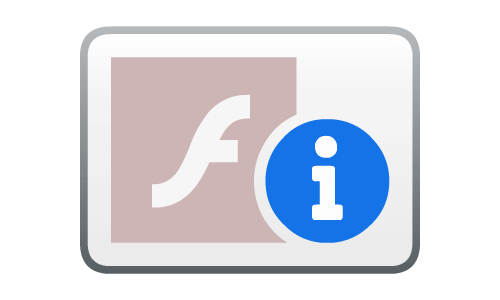
この小文字のfとiのマークは一体何なの?
インストールを何度試してもこのマークがでるばかり
ネットでググって調べたところ、参考になりそうなページが
以前のアプリまたはプログラムを Windows 10 で使用する
Windows 10 の互換モード設定。動かないアプリやドライバを起動させよう
なんとか無事解決できましたので、覚書として残しておきます。
互換性のある古いソフトウェアをwin10に再インストール

ノートパソコンにポータブルDVDドライブを接続し、ディスクを挿入。
操作を選んで実行してもインストールが始まらないため、
フォルダからディスク内のファイルを開く
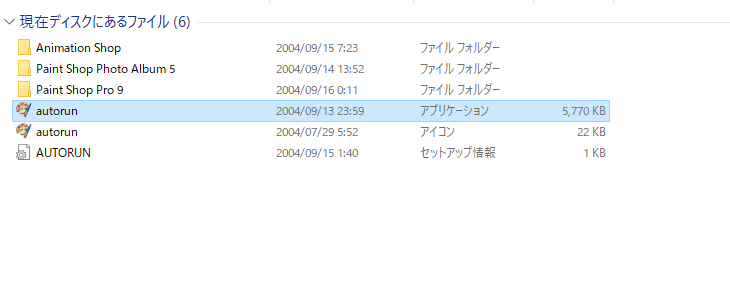
アプリケーションを右クリックして
プロパティを開く
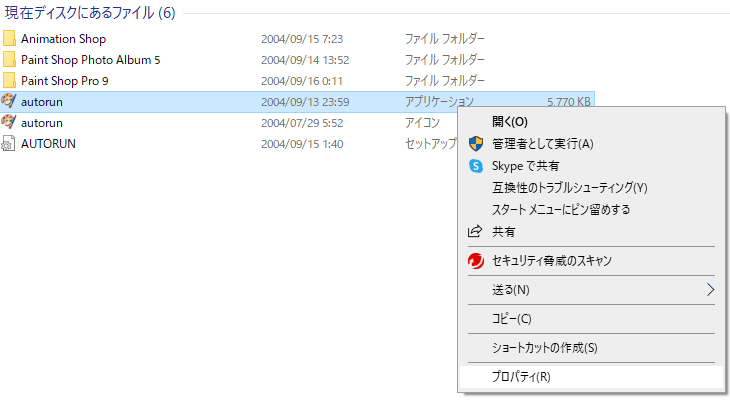
互換性をクリックし
互換モードでこのプログラムを実行するにチェックを入れwin7を選択し
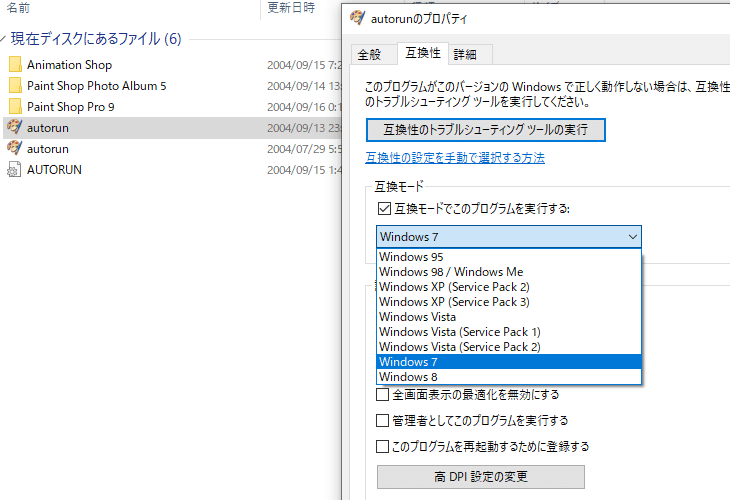
OKをクリック
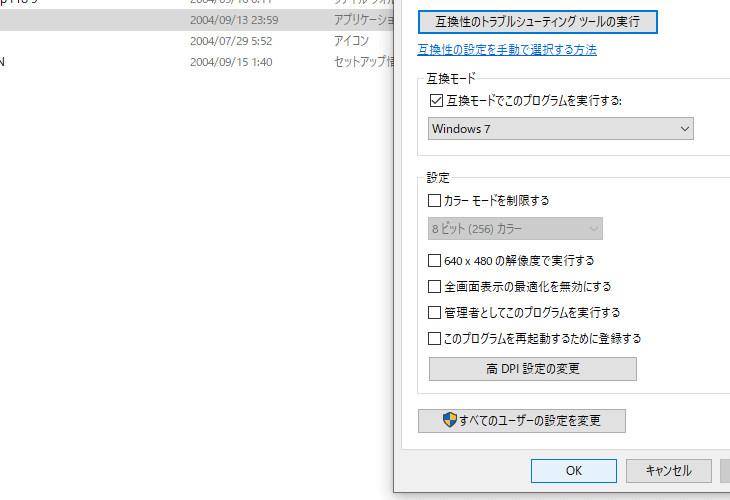
続いて、ディスク内にあるファイルから、Paint Shop Pro9のファイルフォルダを開き
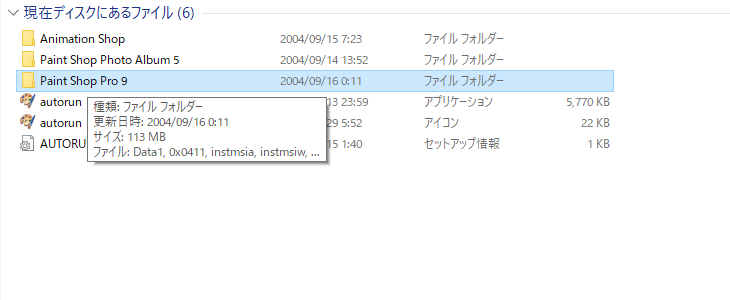
Jasc Paint Shop Pro9のインストールをクリック
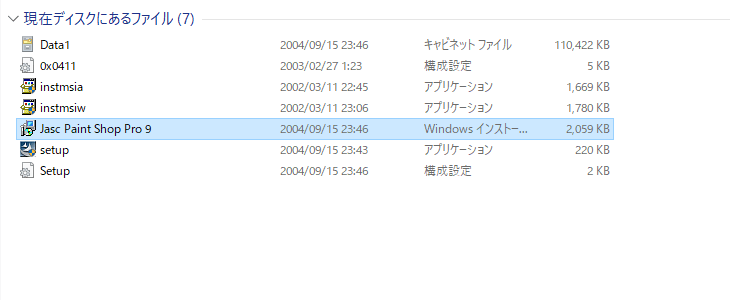
「Jasc Paint Shop Pro9のInstallShieldウィザードへようこそ」の場面が。
ようやく起動しました。
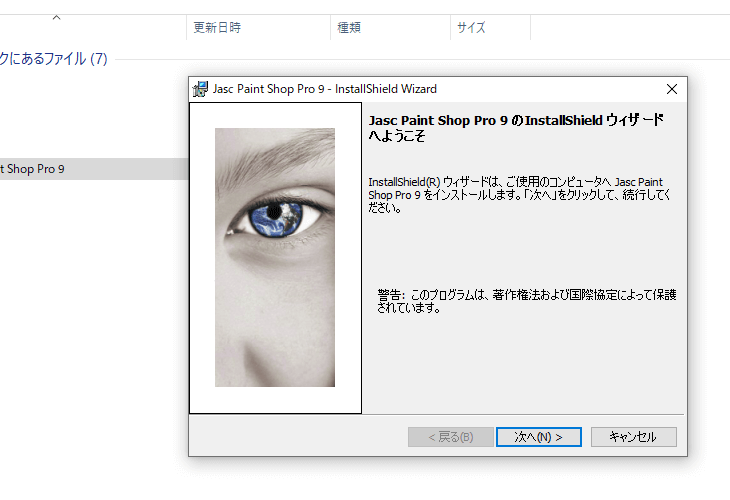
インストール開始
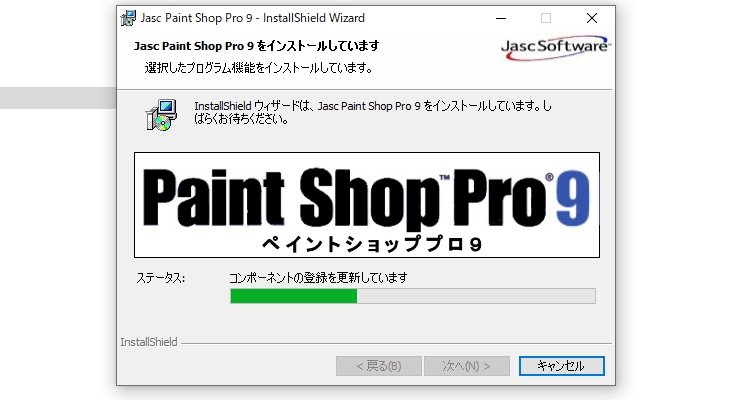
インストール完了後、ちゃんとインストールできているかをスタートから確認。
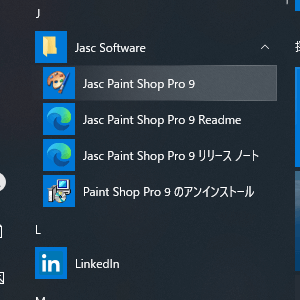
愛着のある使い慣れたPaint Shop Pro9
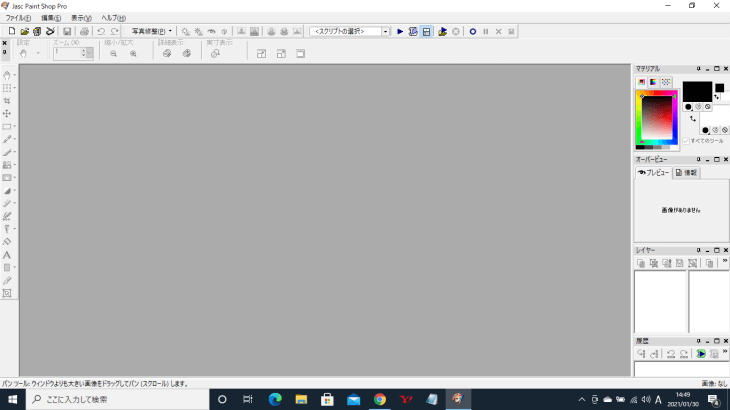
最後にPaint Shop Pro9が起動するかを確認して完了。
古いソフトですが、当時は1万円以下で購入できるグラフィックソフトウェアとしては、評判が良かったんですよね。
このやり方で無理だったら、最新の画像編集ソフトを買わないといけなくなるかもと思っていただけに、また使えるようになって本当に良かったです。


